uniapp自带的tabbar组件可以方便地实现底部导航栏的功能,原生tabBar是相对固定的配置方式,但是默认的样式可能无法满足我们的需求,所以我们需要自定义设置tabbar样式。下面我会详细介绍uniapp自定义tabbar样式的方法。
一、pages.json代码
pages.json这里只配置页面路径就可以。
"tabBar": {
"color": "#7A7E83",
"selectedColor": "#086d5b",
"backgroundColor": "#ffffff",
"list": [
{
"pagePath": "pages/xxx/xxx"
},
{
"pagePath": "pages/xxx/xxx"
},
{
"pagePath": "pages/xxx/xxx"
}
]
},二、创建一个tabBar.vue组件
在uniapp项目的components目录下创建一个名为tabbar的组件,该组件包含了tabbar的整体布局和动态切换效果。
tabbar.vue组件HTML部分代码如下:
<template>
<view class="tabbar" >
<view class="tabbar-item" v-for="(item,index) in list" :key="index"
@click="changeTab(index)">
<view class="select" v-if="current == index">
<view class="i-t position">
<image class="img imgactive" mode="widthFix"
:src="item.selectedIconPath" v-if="current == index"></image>
<image class="img" mode="widthFix" :src="item.iconPath" v-else></image>
<view class="text active" v-if="current == index">{{item.text}}</view>
<view class="text" v-else>{{item.text}}</view>
</view>
</view>
<view v-else>
<image class="img" mode="widthFix" :src="item.selectedIconPath"
v-if="current == index"></image>
<image class="img" mode="widthFix" :src="item.iconPath" v-else></image>
<view class="text active" v-if="current == index">{{item.text}}</view>
<view class="text" v-else>{{item.text}}</view>
</view>
</view>
</view>
</template>tabbar.vue组件JS部分代码如下:
<script>
export default {
name:"tabbar",
props: ['current'],
data() {
return {
list: [
{
pagePath: "页面路径",
iconPath: "图标路径",
selectedIconPath: "选中的图标路径",
text: "文字"
},
{
pagePath: "页面路径",
iconPath: "图标路径",
selectedIconPath: "选中的图标路径",
text: "文字"
},
{
pagePath: "页面路径",
iconPath: "图标路径",
selectedIconPath: "选中的图标路径",
text: "文字"
}
]
}
},
created() {
uni.hideTabBar()
},
methods: {
changeTab(e) {
uni.switchTab({
url: '/' + this.list[e].pagePath,
})
}
}
}
</script>tabbar.vue组件CSS部分代码如下:
<style>
.tabbar {
font-size: 1.5vh;
position: fixed;
left: 0;
bottom: 0;
z-index: 99;
width: 100%;
height: 6vh;
display: flex;
align-items: center;
justify-content: space-around;
background-color: #fff;
padding: 20rpx 0;
},
.tabbar-item {
height: 100%;
padding: 0 40rpx;
display: flex;
align-items: center;
justify-content: center;
}
.img {
height: 3vh;
width: 2.5vh;
margin: 0 4vw;
}
.text {
text-align: center;
color: #CACACA;
}
.i-t{
font-size: 1.5vh;
padding:2vw 2vh;
position: absolute;
bottom: 1vh;
}
.select{
width: 10vh;
height:10vh;
border-radius: 10vh;
background-color: #086d5b;
margin-bottom: 4vh;
position: relative;
}
.imgactive{
height: 3.5vh;
width: 3.2vh;
margin: 0 2.2vw;
}
.text.active {
color: #fff;
}
</style>css部分样式可以根据项目需要自行修改
三、在需要显示tabbar的页面中引入tabbar组件文章来源:https://www.toymoban.com/news/detail-787203.html
<template>
<view>
<tabbar current="0"></tabbar>
</view>
</template>
<script>
import tabbar from '@/components/tabbar/tabbar.vue'
export default {
components:{
tabbar
}
}
</script>以上就是uniapp小程序自定义底部tabbar样式的方法的详细内容啦·~文章来源地址https://www.toymoban.com/news/detail-787203.html
到了这里,关于详细介绍uniapp小程序自定义底部tabbar样式的方法的文章就介绍完了。如果您还想了解更多内容,请在右上角搜索TOY模板网以前的文章或继续浏览下面的相关文章,希望大家以后多多支持TOY模板网!



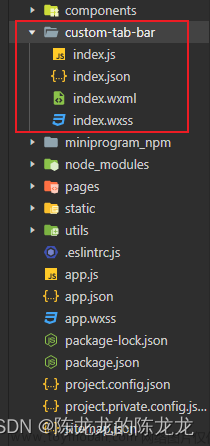
![uniapp - [ H5 网页 / App ] 高性能 tabbar 底部菜单凸起效果,原生系统自定义底部菜单不卡顿、切换页面不闪烁、自动缓存页面(底部菜单中间自定义一个图片并悬浮起来)](https://imgs.yssmx.com/Uploads/2024/02/831617-1.gif)









